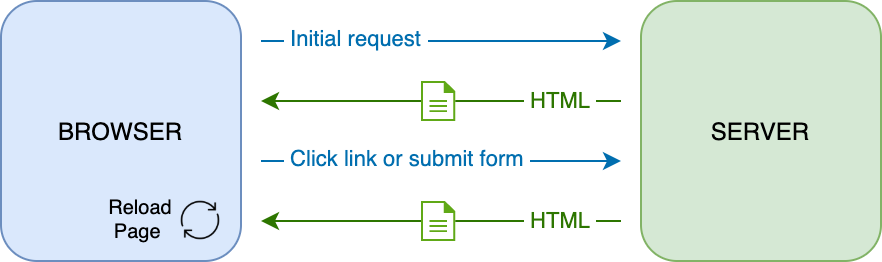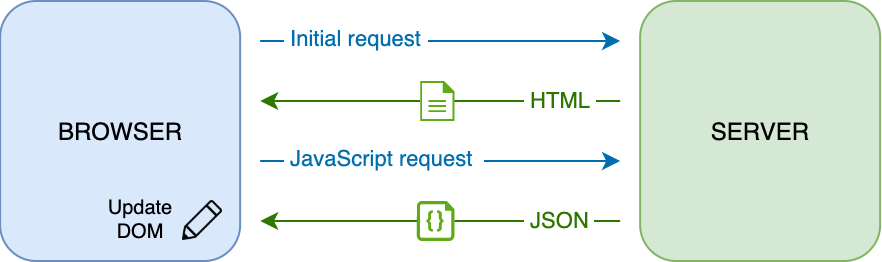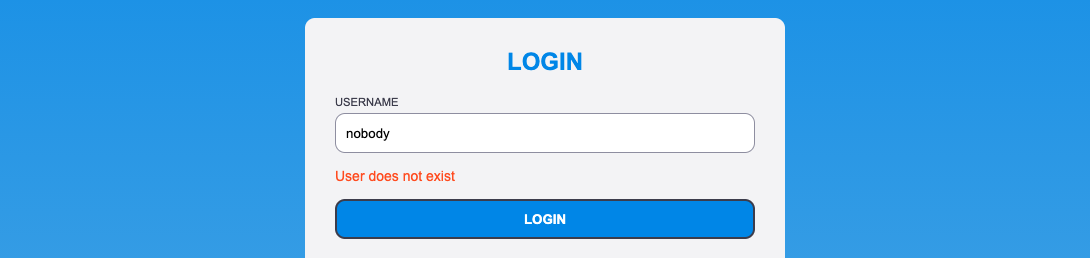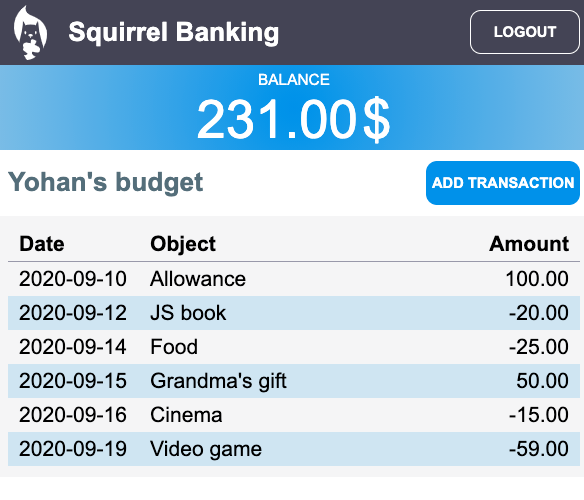|
|
4 years ago | |
|---|---|---|
| .. | ||
| .github | ||
| README.es.md | ||
| README.ja.md | 4 years ago | |
| README.ko.md | ||
| assignment.es.md | ||
| assignment.hi.md | ||
| assignment.ja.md | ||
README.ko.md
은행 앱 제작하기 파트 3: 데이터를 가져오고 사용하는 방식
강의 전 퀴즈
소개
모든 웹 애플리케이션의 핵심에는 data가 있습니다. 데이터는 다양한 폼을 가질 수 있지만, 기본적인 목적은 항상 사용자에게 정보를 보여준다는 것입니다. 웹 앱이 점점 더 상호 작용하고 복잡해지면서, 사용자가 정보에 접근하고 상호 작용하는 방식은 이제 웹 개발에서 중요한 부분입니다.
이 강의에서는, 서버에서 비동기로 데이터를 가져오고, 이 데이터로 HTML을 다시 불러오지 않으면서 웹 페이지에 보여주는 방법으로 살펴봅니다.
준비물
이 강의에서 웹 앱의 Login and Registration Form 부분을 작성하는 것이 필요합니다. 또한 계정 데이터를 가져오려면 Node.js와 run the server API를 로컬에 설치해야 합니다.
터미널에서 이 명령을 실행하여 서버가 실행되고 있는지 테스트할 수 있습니다:
curl http://localhost:5000/api
# -> should return "Bank API v1.0.0" as a result
AJAX와 데이터 가져오기
기존 웹 사이트는 모든 HTML 페이지를 다시 불러오기 위해서 사용자가 링크를 클릭하거나 폼으로 데이터를 제출할 때 표시되는 콘텐츠를 갱신합니다. 새로운 데이터를 불러와야 할 때마다, 웹 서버는 브라우저에서 처리하는 새 HTML 페이지를 반환하여, 현재 사용자의 액션을 중단하고 다시 불러오는 동안 상호 작용을 제한합니다. 이 과정을 Multi-Page Application 혹은 MPA라고 합니다.
웹 애플리케이션이 더 복잡해지고 상호 작용하기 시작하면서, AJAX (Asynchronous JavaScript and XML)이라는 새로운 기술이 나타났습니다. 이 기술을 쓰면 웹 앱은 HTML 페이지를 다시 불러오지 않고, JavaScript를 사용하여 비동기로 서버에서 데이터를 보내고 찾을 수 있으므로, 갱신 속도가 빨라지고 사용자 상호 작용이 부드러워집니다. 서버에서 새로운 데이터를 받으면, DOM API로 현재 HTML 페이지를 JavaScript로 갱신할 수도 있습니다. 시간이 지나면서, 이 방식은 이제 Single-Page Application or SPA라는 것으로 발전했습니다.
AJAX가 처음 소개되었을 때, 데이터를 비동기로 가져올 유일한 API는 XMLHttpRequest였습니다. 그러나 모던 브라우저는 이제 promises를 사용하고 JSON 데이터를 조작할 때 적당하며, 더 편리하고 강력한 Fetch API도 구현합니다.
모든 모던 브라우저는
Fetch API를 지원하지만, 웹 애플리케이션이 레거시 혹은 옛날 브라우저에서 작동하도록 하려면 항상 compatibility table on caniuse.com를 먼저 보는 것이 좋습니다.
작업
이전 강의에서는 계정을 만들기 위해 가입 폼을 구현했습니다. 이제 이미 있는 계정으로 로그인하는 코드를 추가하고, 데이터를 가져올 것 입니다. app.js 파일을 열고 새로운 login 함수를 추가합니다:
async function login() {
const loginForm = document.getElementById('loginForm')
const user = loginForm.user.value;
}
여기서 getElementById()로 폼 요소를 찾는 것으로 시작한 다음, loginForm.user.value로 입력에서 username을 가져옵니다. 모든 폼 컨트롤은 폼의 속성에 있는 이름(HTML에서 name속성으로 설정)으로 제어할 수 있습니다.
가입을 위해서 작업했던 것과 비슷한 방식으로, 서버 요청하는 또 다른 함수를 만들지만, 이번에는 계정 데이터를 찾기 위한 것입니다:
async function getAccount(user) {
try {
const response = await fetch('//localhost:5000/api/accounts/' + encodeURIComponent(user));
return await response.json();
} catch (error) {
return { error: error.message || 'Unknown error' };
}
}
비동기로 서버에 데이터를 요청하기 위해서 fetch API를 사용하지만, 이번에는 데이터만 쿼리하므로, 호출할 URL 이외 추가 파라미터는 필요하지 않습니다. 기본적으로, fetch는 여기에서 찾는 것처럼 GET 요청을 생성합니다.
✅ encodeURIComponent()는 URL에 대한 특수 문자를 이스케이프하는 함수입니다. 이 함수를 호출하지 않고 URL에서 user 값을 직접 사용하면 어떤 이슈가 발생할 수 있나요?
이제 getAccount를 사용하여 login 함수를 갱신합니다:
async function login() {
const loginForm = document.getElementById('loginForm')
const user = loginForm.user.value;
const data = await getAccount(user);
if (data.error) {
return console.log('loginError', data.error);
}
account = data;
navigate('/dashboard');
}
먼저, getAccount는 비동기 함수이므로 서버 결과를 기다리려면 await 키워드로 맞춰야 합니다. 모든 서버 요청처럼, 오류 케이스도 처리해야 합니다. 지금은 오류를 보여주는 로그 메시지만 추가하고, 이 레이어로 돌아옵니다.
그러고 나중에 대시보드 정보를 보여줄 수 있도록 데이터를 어딘가 저장해야 합니다. account 변수가 아직 없으므로, 파일 상단에 전역 변수를 생성합니다:
let account = null;
사용자 데이터가 변수에 저장되면 이미 있는 navigate() 함수를 사용하여 login 페이지에서 dashboard로 이동할 수 있습니다.
마지막으로, HTML을 수정하여 로그인 폼을 제출할 때마다 login 함수를 호출해야 합니다:
<form id="loginForm" action="javascript:login()">
새로운 계정을 가입하고 같은 계정으로 로그인을 시도하여 모두 잘 작동하는지 테스트합니다.
다음 부분으로 가기 전에, 함수 하단에 다음을 추가하여 register 함수를 완성할 수도 있습니다:
account = result;
navigate('/dashboard');
✅ 기본적으로, 보고있는 웹 페이지에 동일한 도메인와 포트에서만 서버 API를 호출할 수 있다는 사실을 알고 있었나요? 이것은 브라우저에 의해 시행되는 보안 메커니즘입니다. 하지만, 웹 앱은 localhost:3000에서 실행되고 서버 API가 localhost:5000에서 실행됩니다. 왜 작동할까요? Cross-Origin Resource Sharing (CORS)라는 기술을 사용하면 서버가 응답에 특별한 헤더를 추가하여 특정 도메인에 대한 예외를 허용하므로, cross-origin HTTP 요청을 수행 할 수 있습니다.
데이터를 보여주기 위해 HTML 갱신하기
이제 사용자 데이터가 있으므로, 기존 HTML을 갱신해서 보여줘야 합니다. 예시로 document.getElementById()를 사용하여 DOM에서 요소를 검색하는 방법은 이미 있습니다. 바탕 요소가 있으면, 수정하거나 하위 요소를 추가하는 방식으로 사용할 수 있는 몇 가지 API가 있습니다:
-
textContent속성을 사용하여 요소의 텍스트를 바꿀 수 있습니다. 이 값을 변경하면 모든 요소의 하위가(있는 경우) 제거되고 주어진 텍스트로 대체됩니다. 따라서, 빈 문자열''을 할당하여 주어진 요소의 모든 하위를 제거하는 효율적인 방법일 수도 있습니다. -
document.createElement()를append()메소드와 함께 사용하면 하나 이상의 새로운 하위 요소를 만들고 붙일 수 있습니다.
✅ 요소의 innerHTML 속성을 사용하여 HTML 내용을 바꿀 수 있지만, cross-site scripting (XSS) 공격에 취약하므로 피해야 합니다.
작업
대시보드 화면으로 이동하기 전에, login 페이지에서 할 일이 더 있습니다. 현재, 없는 사용자 이름으로 로그인하면, 콘솔에는 메시지가 보이지만 일반적인 사용자의 경우에는 하나도 안 바뀌므로 어떤 일이 나는지 알 수 없습니다.
필요한 경우에 오류 메시지를 볼 수 있는 로그인 폼에 placeholder 요소를 추가하겠습니다. 로그인 <button> 바로 전에 두는 것이 좋습니다:
...
<div id="loginError"></div>
<button>Login</button>
...
이 <div> 요소는 비어 있으므로, 내용를 더 할 때까지 화면에 아무것도 나오지 않습니다. 또한 JavaScript로 쉽게 찾을 수 있도록 id를 제공합니다.
app.js 파일로 돌아오고 새로운 헬퍼 함수인 updateElement를 만듭니다:
function updateElement(id, text) {
const element = document.getElementById(id);
element.textContent = text;
}
이는 매우 간편합니다, id와 text 요소가 주어지는 순간에 일치하는 id로 DOM 요소의 텍스트 내용이 갱신됩니다. login 함수의 이전 오류 메시지 대신에 이 방법을 사용하겠습니다:
if (data.error) {
return updateElement('loginError', data.error);
}
이제 유효하지 않은 계정으로 로그인 시도하면, 다음과 같이 보입니다:
register 함수 오류와 동일한 동작을 하도록 구현합니다 (HTML을 갱신하는 것을 잊지 마세요).
대시보드로 정보 출력하기
방금 전 같은 기술을 사용하여 대시보드 페이지에서 계정 정보를 보여주는 작업도 합니다.
서버에서 받은 계정 객체는 다음과 같습니다:
{
"user": "test",
"currency": "$",
"description": "Test account",
"balance": 75,
"transactions": [
{ "id": "1", "date": "2020-10-01", "object": "Pocket money", "amount": 50 },
{ "id": "2", "date": "2020-10-03", "object": "Book", "amount": -10 },
{ "id": "3", "date": "2020-10-04", "object": "Sandwich", "amount": -5 }
],
}
Note: 더 쉽게 진행하기 위해서, 이미 데이터로 채워진 기존
test계정을 사용할 수 있습니다.
작업
HTML의 "Balance" 섹션을 교체하고 placeholder 요소를 추가하는 것으로 시작합니다:
<section>
Balance: <span id="balance"></span><span id="currency"></span>
</section>
또한 바로 밑에 새로운 섹션을 추가하여 계정 설명을 출력합니다:
<section id="description" aria-label="Account description"></section>
✅ 이 섹션의 내용을 설명하는 텍스트 라벨이 없기 때문에, aria-label 속성을 사용하여 접근성 힌트를 줍니다. 모두 웹 앱에 접근할 수 있도록 ARIA attributes에 대해 더 알아보세요.
다음으로, app.js에 placeholder를 채우기 위해서 새로운 함수를 만듭니다:
function updateDashboard() {
if (!account) {
return navigate('/login');
}
updateElement('description', account.description);
updateElement('balance', account.balance.toFixed(2));
updateElement('currency', account.currency);
}
먼저, 나아가기 전 필요한 계정 데이터가 있는지 확인합니다. 그러고 일찍 만들어 둔 updateElement() 함수로 HTML을 업데이트합니다.
잔액을 더 예쁘게 보이게 만드려면,
toFixed(2)방법으로 소수점 이하 2자리 값을 강제로 출력합니다.
이제 대시보드를 불러올 때마다 updateDashboard() 함수를 호출해야 합니다. 이미 lesson 1 assignment를 완료했다면 간단해야 합니다. 그렇지 않다면 이미 구현된 내용으로 쓸 수 있습니다.
updateRoute() 함수 끝에 이 코드를 추가합니다:
if (typeof route.init === 'function') {
route.init();
}
그리고 라우터 정의를 업데이트합니다:
const routes = {
'/login': { templateId: 'login' },
'/dashboard': { templateId: 'dashboard', init: updateDashboard }
};
이 변경점으로, 대시보드 페이지가 나올 때마다 updateDashboard() 함수가 호출됩니다. 로그인하고나서, 계정 잔액, 통화와 설명을 볼 수 있습니다.
HTML 템플릿으로 동적 테이블 row 만들기
first lesson에서는 HTML 템플릿과 appendChild() 메소드로 앱의 탐색을 구현했습니다. 템플릿은 더 작아 질 수 있고 페이지의 반복적인 부분을 동적으로 채우는 데 쓸 수 있습니다.
유사한 접근 방식을 사용하여 HTML 테이블에 트랜잭션 목록을 출력합니다.
작업
HTML <body>에서 새로운 템플릿을 추가합니다:
<template id="transaction">
<tr>
<td></td>
<td></td>
<td></td>
</tr>
</template>
이 템플릿은 하나의 테이블 행을 나타내고 있으며, 앞으로 채워나갈 3 개의 열이 있습니다: date, object 그리고 트랜젝션의 amount.
그러고, 이 id 속성을 대시보드 템플릿 내 테이블의 <tbody> 요소에 추가하여 JavaScript로 쉽게 찾을 수 있게 작성합니다:
<tbody id="transactions"></tbody>
HTML은 준비되었습니다, JavaScript 코드로 전환하고 새로운 함수 createTransactionRow를 만들겠습니다:
function createTransactionRow(transaction) {
const template = document.getElementById('transaction');
const transactionRow = template.content.cloneNode(true);
const tr = transactionRow.querySelector('tr');
tr.children[0].textContent = transaction.date;
tr.children[1].textContent = transaction.object;
tr.children[2].textContent = transaction.amount.toFixed(2);
return transactionRow;
}
이 함수는 이름이 의미한대로 정확히 수행합니다: 이전에 만든 템플릿을 사용하면서, 새 테이블 행을 만들고 트랜잭션 데이터로 내용을 채웁니다. updateDashboard() 함수에서 이것으로 테이블을 채울 것입니다:
const transactionsRows = document.createDocumentFragment();
for (const transaction of account.transactions) {
const transactionRow = createTransactionRow(transaction);
transactionsRows.appendChild(transactionRow);
}
updateElement('transactions', transactionsRows);
여기서는 새로운 DOM 프래그먼트를 만들 document.createDocumentFragment() 메소드로 최종적인 HTML 테이블에 붙입니다.
현재 updateElement() 함수가 텍스트 내용만 지원하므로 이 코드가 실행되기 전에 할 일이 하나 더 있습니다. 코드를 약간 바꿔 보겠습니다:
function updateElement(id, textOrNode) {
const element = document.getElementById(id);
element.textContent = ''; // Removes all children
element.append(textOrNode);
}
append()] 메소드를 사용하면 상위 요소에 텍스트 혹은 DOM Nodes를 붙일 수 있으므로, 모든 사용 케이스에 적당합니다.
test 계정을 사용하여 로그인을 해보면, 지금 대시보드에 거래 목록이 보입니다 🎉.
🚀 도전
대시보드 페이지를 실제 은행 앱처럼 보이도록 함께 작업해보세요. 이미 앱 스타일한 경우, media queries를 사용하여 데스크톱과 모바일 장치 다 잘 작동하는 responsive design으로 만들어보세요.
여기는 꾸며진 대시보드 페이지의 예시입니다: